3ds Max打造:女孩玛莎
作者: Kamil Mlcak(捷克共和国)
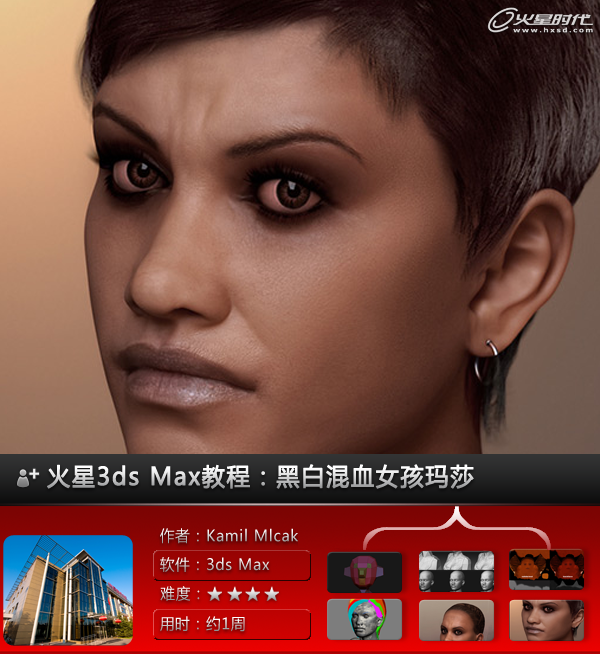
教程思路
1.建模
2.纹理贴图
3.材质
4.头发
5.渲染
6.后期处理
导言
Hi,大家好,我的名字叫Kamil Mlcak,我来自捷克,下面将介绍我的图片作品“女孩玛莎”的制作过程。该作品由3ds Max,ZBrush和Photoshop结合制作完成。笔者想要创建一个黑白混血的女性。
建模
在ZBrush中使用Z球。Google中可以找到很多参考图片,同时在 www.3d.sk中可以找到一些照片作为纹理使用。
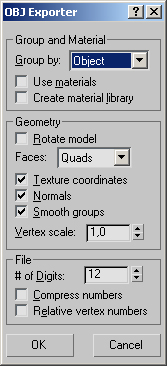
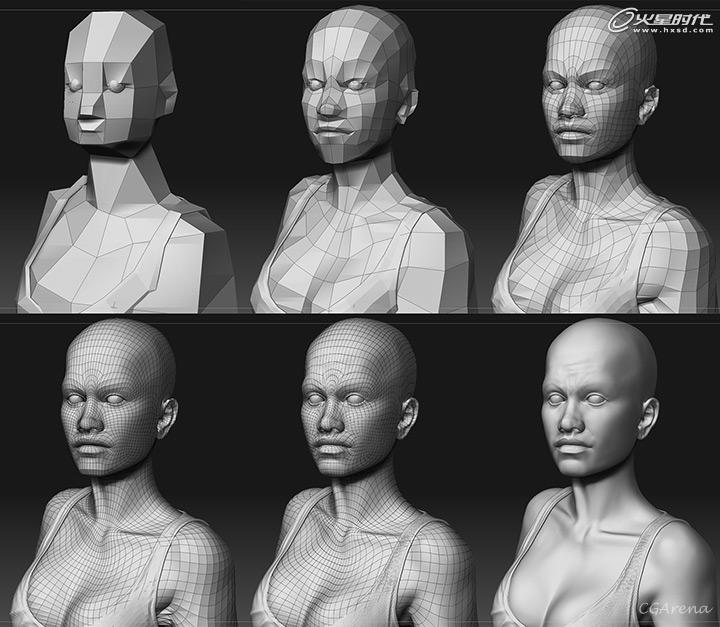
#p#e#
在3ds Max中创建衣服的基本模型,制作一些细节。模型的其余部分全部在Max中完成。
纹理贴图
使用3d.sk中下载的图片来制作纹理,结合ZBrush中的zapplink工具和Photoshop作进一步的调整。在模型上投射一些照片,在Photoshop中做了很多修饰的工作。
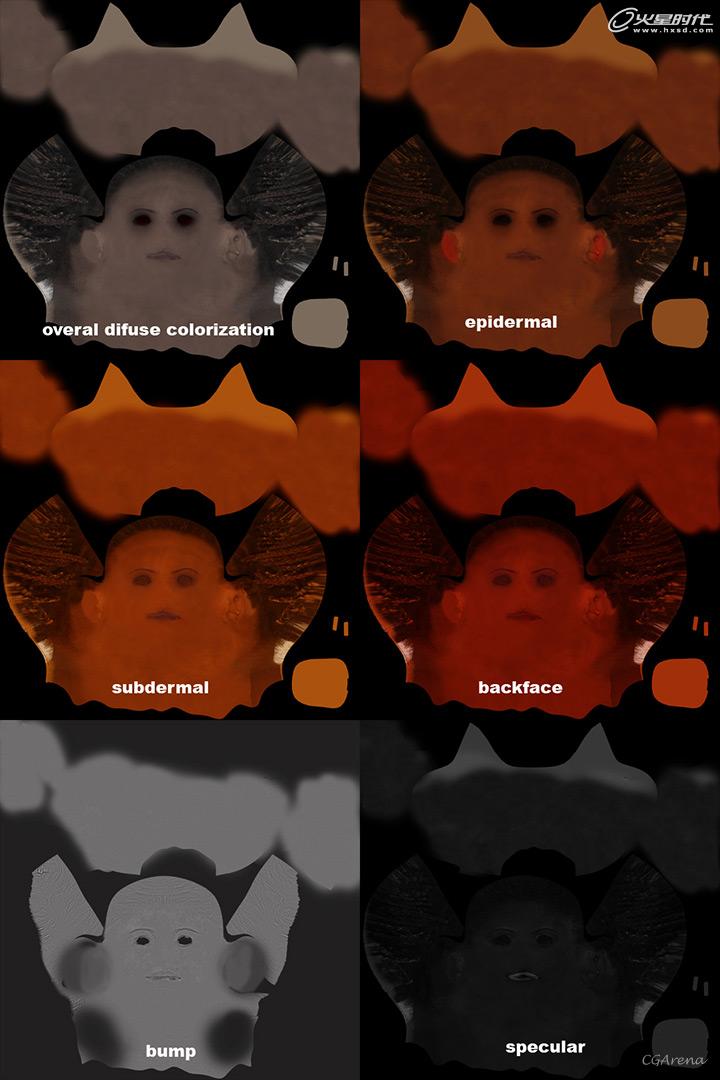
材质
在制作材质时,使用mental ray材质,笔者使用mental ray的fast_sss_skin材质来制作身体。对于布料,这里使用的是混合标准材质,然后使用光线追踪材质来制作眼睛。
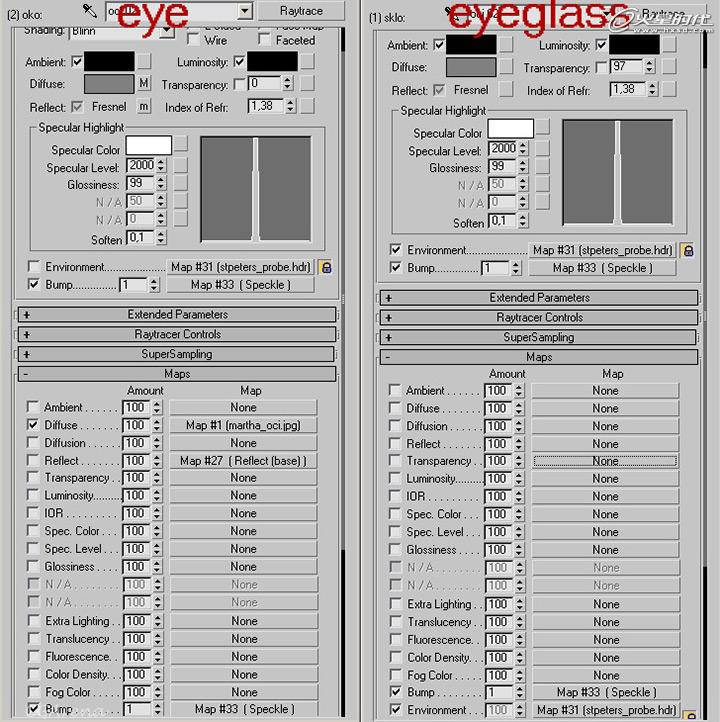

#p#e#
头发
头发,睫毛,眉毛和皮肤上的汗毛均使用头发&毛发插件来进行制作。制作头发时,共有15种不同种类的方法可以进行选择,笔者这里选用了曲线工具来制作方向,省去手工调整头发走向的步骤。这样,可以将头发作为几何体来渲染,需要注意头发的颜色和头皮纹理的颜色要有所区别。使用次级渲染器,结合缓冲方法,在Photoshop中对头发材质和缓冲方法得到的图像进行合成。之所以这样做,是因为笔者在使用缓冲方法来表现头发的体积感时时出现了一些问题,但如果使用几何体渲染的方法则可以始终保证较好的体积感。其余的毛发制作方法和头发的制作方法是一致的。

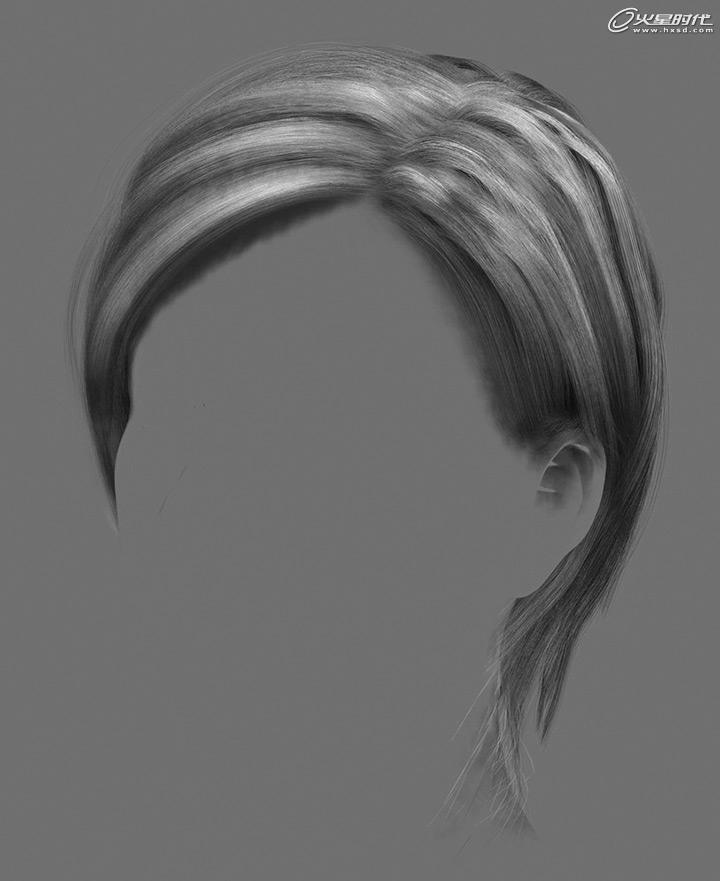
渲染
使用mental ray进行渲染,布置3盏MR区域光,一盏在前面,另外两盏设置在后面。使用最终聚集,关闭全局照明,因为全局照明会渲染出过多的画面元素,在Photoshop中处理起来比较麻烦。

#p#e#
后期处理
在Photoshop中进行色彩校正,将头发做得更加扭曲,使用笔刷直接在有问题的区域进行修改,这种方法非常高效。不同发型的最终效果如下图所示。
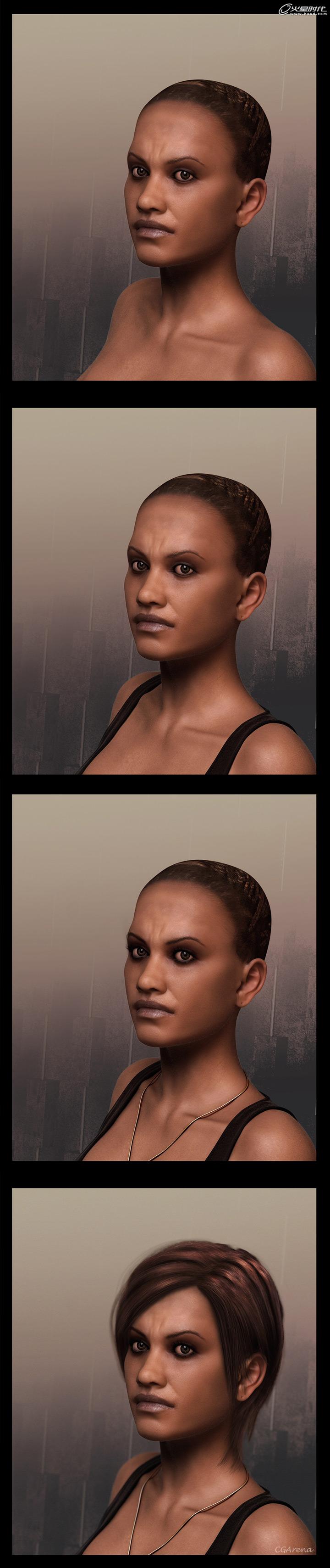
#p#e#
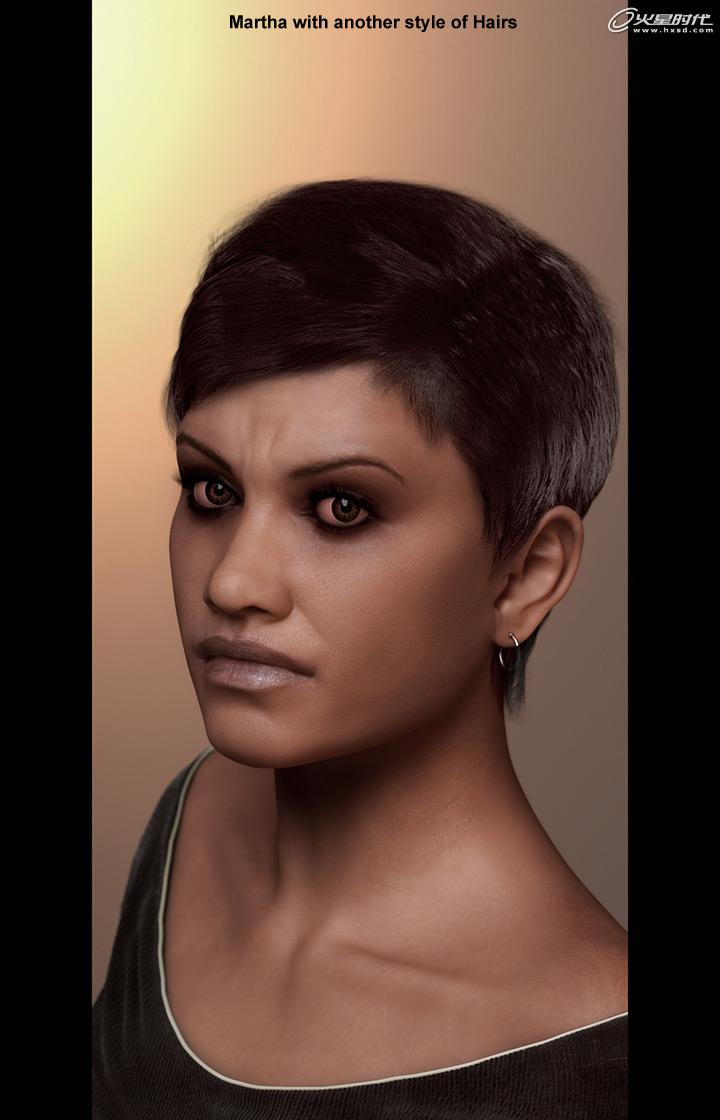
本教程完。
热门课程
专业讲师指导 快速摆脱技能困惑相关文章
多种教程 总有一个适合自己专业问题咨询
你担心的问题,火星帮你解答-
为给新片造势,迪士尼这次豁出去了,拿出压箱底的一众经典IP,开启了梦幻联动朱迪和尼克奉命潜入偏远地带卧底调查 截至11月24日......
-
此前Q2问答环节,邹涛曾将《解限机》首发失利归结于“商业化保守”和“灰产猖獗”,导致预想设计与实际游玩效果偏差大,且表示该游戏......
-
2025 Google Play年度游戏颁奖:洞察移动游戏新趋势
玩家无需四处收集实体卡,轻点屏幕就能开启惊喜开包之旅,享受收集与对战乐趣库洛游戏的《鸣潮》斩获“最佳持续运营游戏”大奖,这不仅......
-
说明:文中所有的配图均来源于网络 在人们的常规认知里,游戏引擎领域的两大巨头似乎更倾向于在各自赛道上激烈竞争,然而,只要时间足......
-
在行政服务优化层面,办法提出压缩国产网络游戏审核周期,在朝阳、海淀等重点区将审批纳入综合窗口;完善版权服务机制,将游戏素材著作......
-
未毕业先就业、组团入职、扎堆拿offer...这种好事,再多来一打!
众所周知,火星有完善的就业推荐服务图为火星校园招聘会现场对火星同学们来说,金三银四、金九银十并不是找工作的唯一良机火星时代教育......

 火星网校
火星网校















